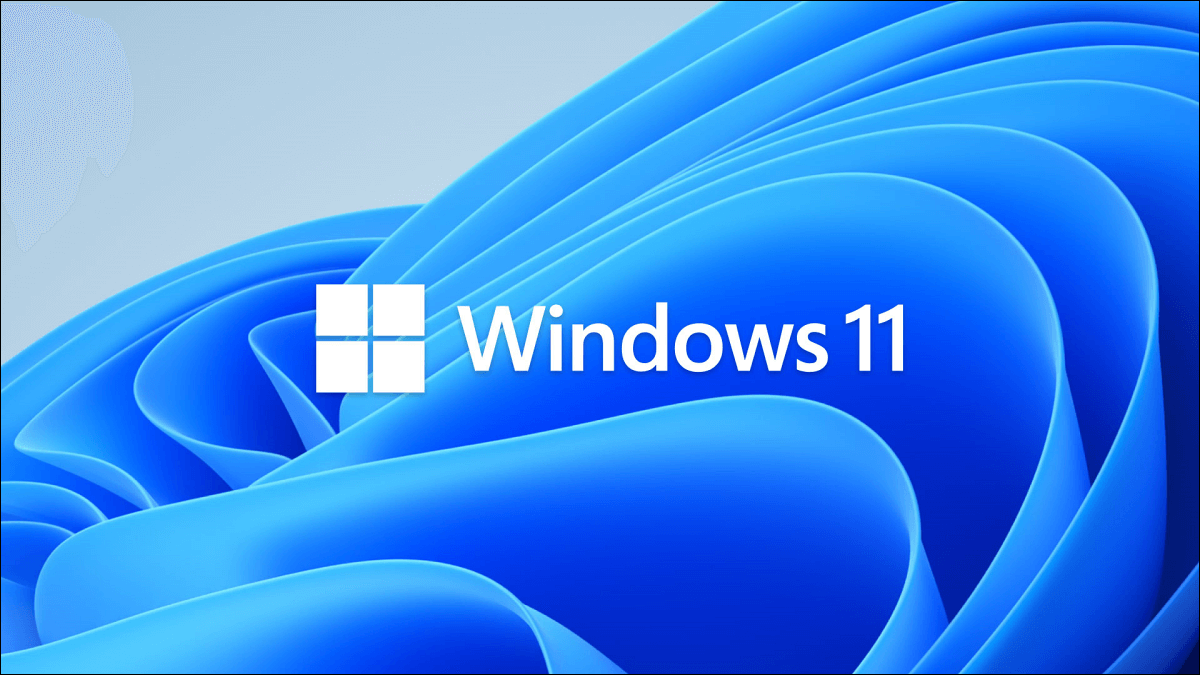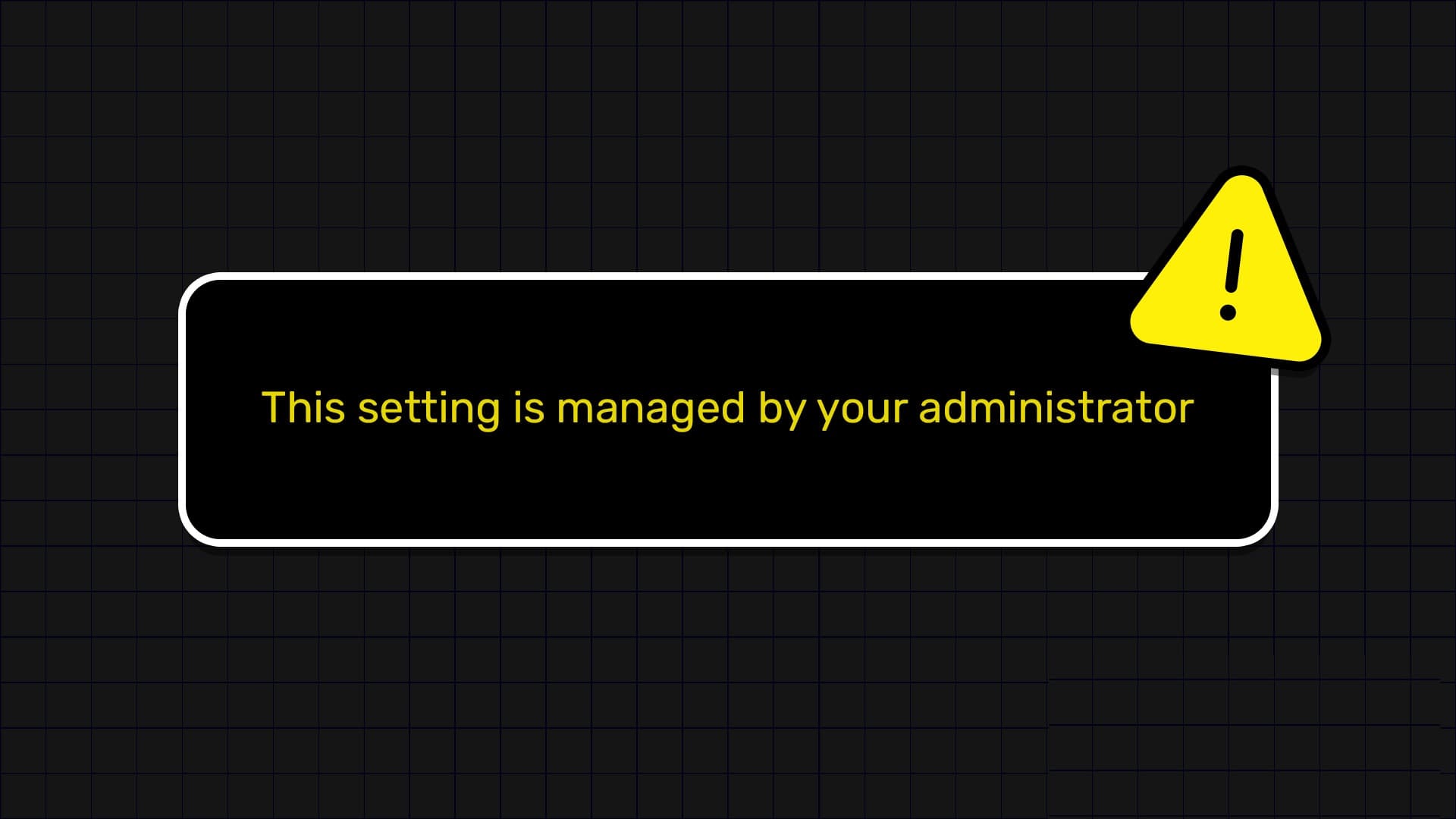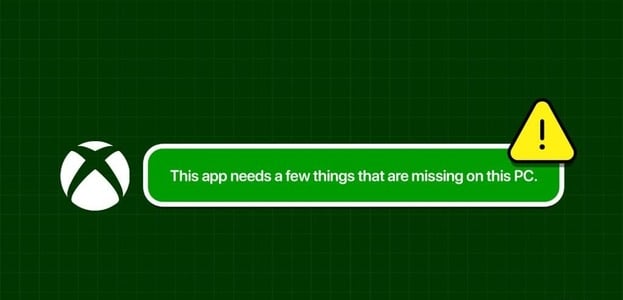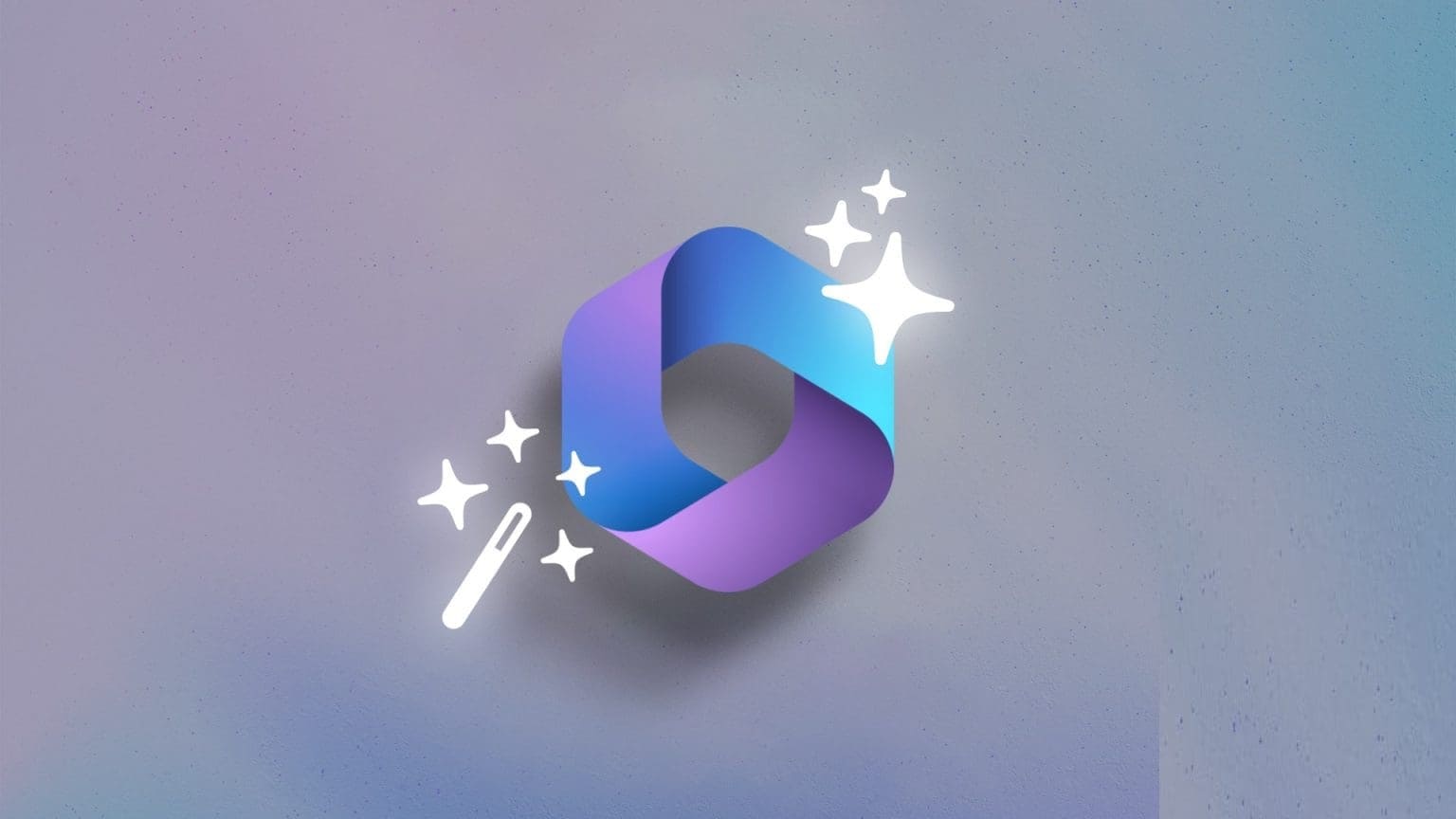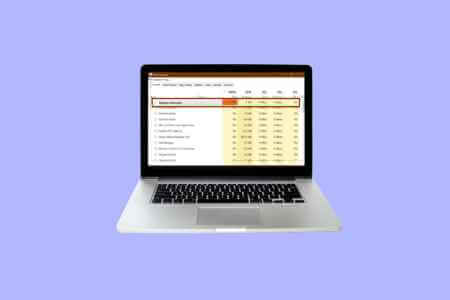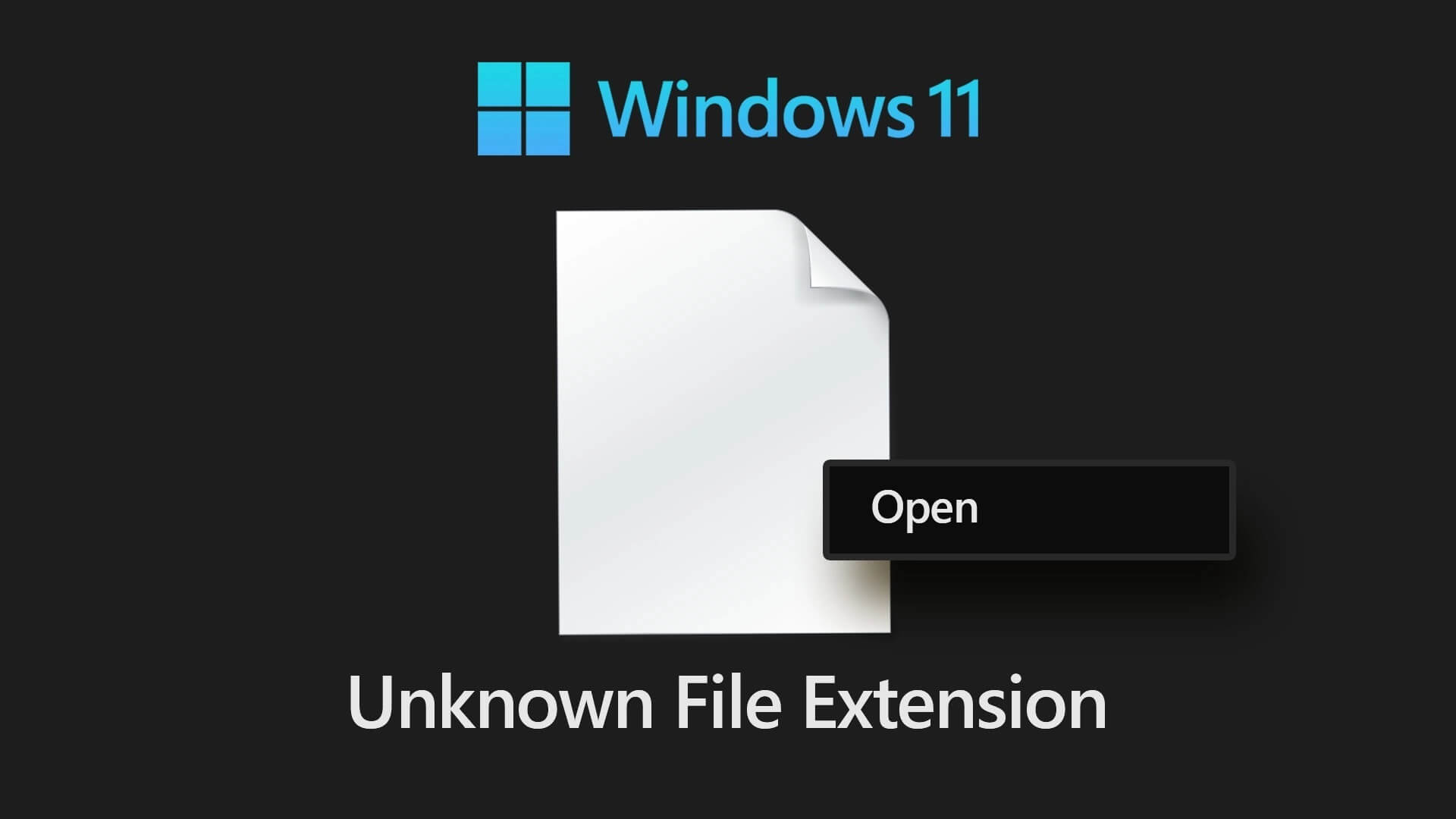Windows sikrer alltid sikkerheten til datamaskiner og deres brukere. Regelmessige oppdateringer utgis ofte for å holde PC-en unna trusler og feil. Dermed oppdateres enheten din kontinuerlig når du følger instruksjonene for å oppdatere den. Noen ganger er imidlertid mange oppdateringer ikke fullstendig installert, noe som fører til feil. En av de vanlige feilene er manglende evne til å installere skriveren, veiviseren er ugyldig. I denne artikkelen vil du vite hva som er en ugyldig prosessorfeil, og feilsøkingsmetoder for å fikse håndtaket er ugyldig feil i Windows 10.
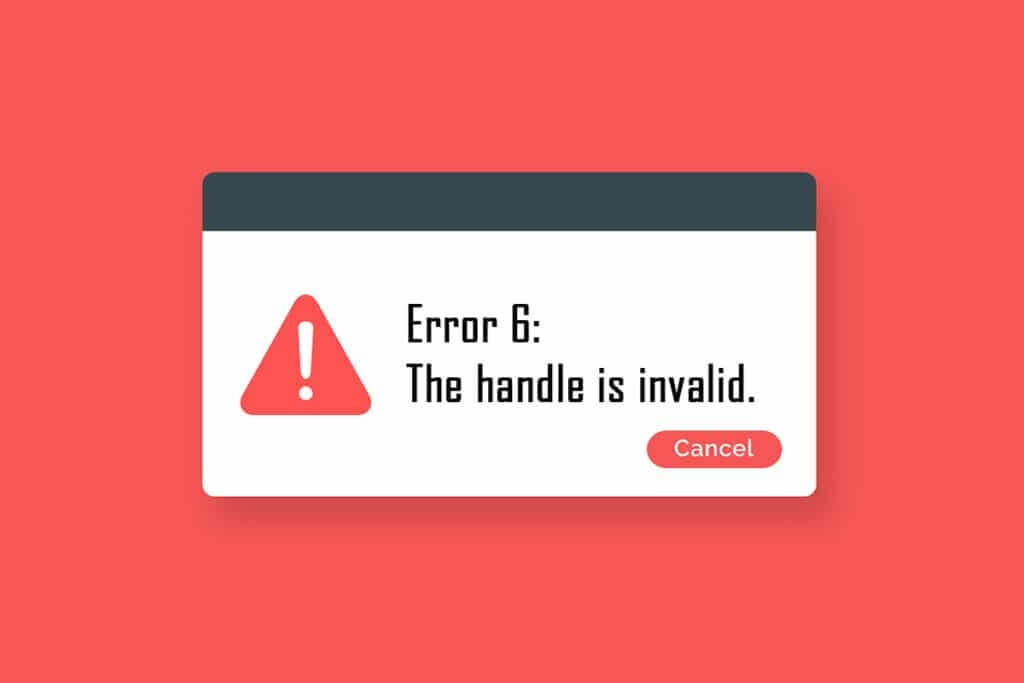
Hvordan fikse håndtaket er ugyldig feil i Windows 10
Det oppstod en INVALID_HANDLE-feil på påloggings- eller registreringsskjermen, og denne feilen tillater deg ikke å skrive ut en jobb eller kjøre noe skript. Denne feilen er forårsaket av inkompatible Windows-oppdateringsfiler eller feilkonfigurerte systemfiler på datamaskinen. Du kan støte på feilen under mange omstendigheter, men manglende evne til å installere en skriver hindrer deg i å legge til skrivere eller bruke en eksisterende. Du kan støte på denne installasjonsskriveren, fordi veiviserfeilen ikke er gyldig i alle eldre versjoner av Windows, og du kan ikke fortsette med ventende oppdateringer eller programvareoppdateringer. Andre årsaker er oppført nedenfor.
- Skadelig programvare eller virusangrep
- problematisk registerfil
- Påloggingsinformasjonen er feil
- Windows kan ikke kopiere ikke-dummy-behandlere fra PEB32-prosesser
I denne delen har vi satt sammen en liste over metoder som vil hjelpe deg med å fikse feilen feilen er ugyldig i Windows 10. Metodene er ordnet i rekkefølge etter alvorlighetsgrad og effektivitet, slik at du kan fikse problemet så snart som mulig. Følg dem i samme rekkefølge for perfekte resultater.
Første metode: Start datamaskinen på nytt
En enkel omstart vil hjelpe deg med å løse eventuelle midlertidige feil, og dermed kan du enkelt fikse denne feilen. Så prøv å starte datamaskinen på nytt ved å følge trinnene nedenfor og sjekk om du står overfor problemet igjen. Alternativt kan du slå av hele systemet ved å bruke strømalternativene og slå det på igjen.
1. Gå til skrivebordet ved å klikke på Windows-tast + D Samtidig.
2. Trykk nå på Alt + F4-tastene Samtidig. Du vil se et popup-vindu som vist nedenfor.
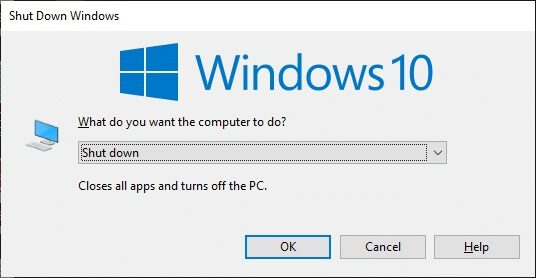
3. Klikk nå på rullegardinboksen og velg et alternativ Start på nytt.
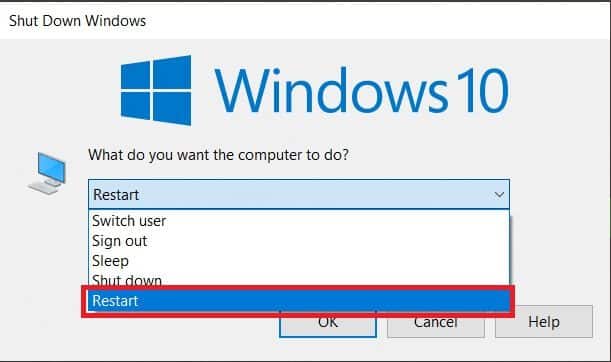
4. Til slutt trykker du på Enter for å starte systemet på nytt.
Sjekk om denne feilen er løst nå.
Metode XNUMX: Kjør feilsøkingsprogrammet for skriveren
Å kjøre Windows-feilsøkingsprogrammet for skriver er den enkleste måten å løse denne feilen på datamaskinen din. Alle de korrupte og skadede filene på datamaskinen din vil bli eliminert når du går gjennom denne prosessen. Her er noen enkle trinn for å kjøre feilsøkingsprogrammet for skriveren i Windows.
1. Trykk på Windows-tast + I Samtidig for å åpne Innstillinger.
2. Klikk pn Oppdatering og sikkerhet.
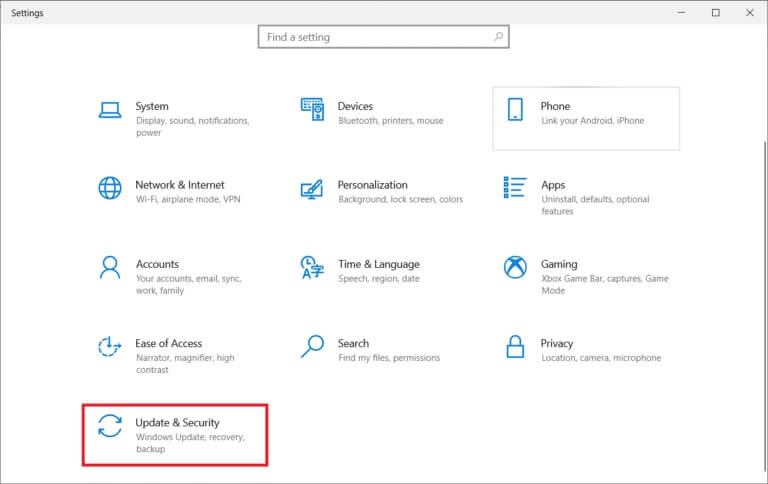
3. Klikk finne feilene og løse det. Velg deretter printeren og klikk Kjør feilsøkingsprogrammet.
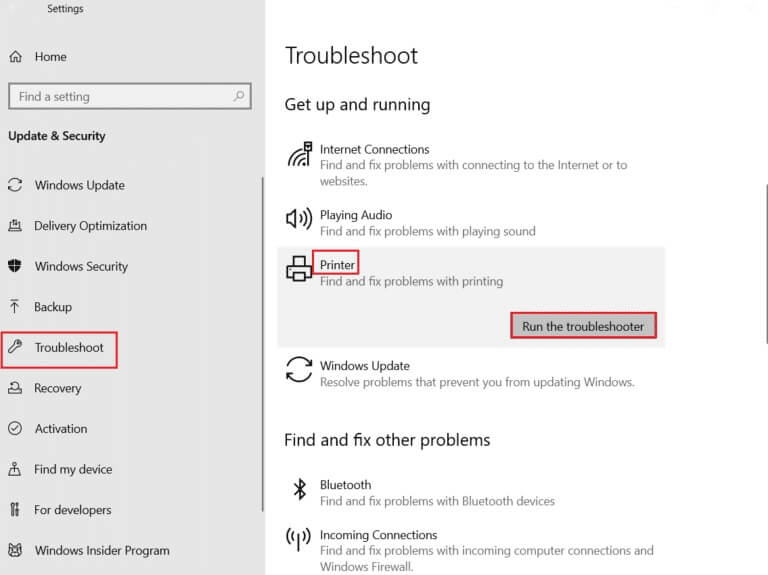
4. Systemet ditt vil gå gjennom en silingsprosess. Vent til prosessen er fullført, og hvis du finner et problem på systemet ditt, klikk Bruk denne løsningen Følg instruksjonene i de påfølgende ledetekstene.
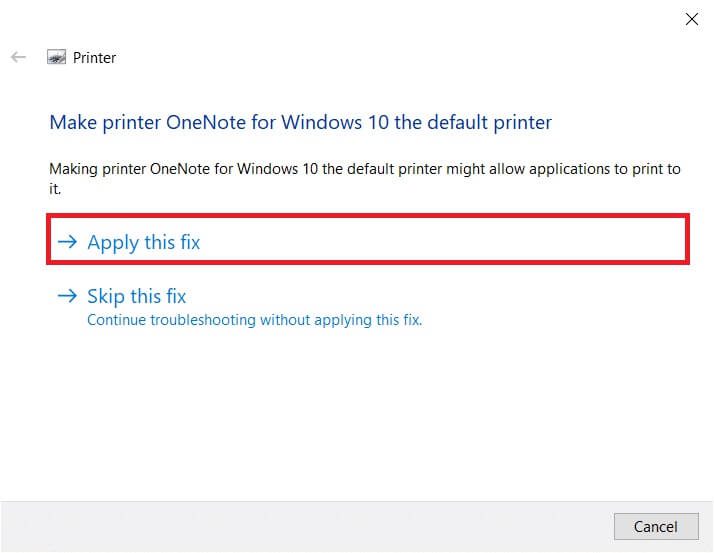
5. Til slutt, Start datamaskinen på nytt Når du har brukt og fikset alle problemene i systemet ditt.
Metode XNUMX: Last ned HP Universal Print Driver (for HP-systemer)
Flere brukere rapporterte at nedlasting av HP Universal Print Driver løste dette problemet fordi den automatisk vil oppdage og konfigurere HP- og ikke-HP-drivere. Du kan også prøve å laste ned HP Universal Print Driver herfra HPs nettsted.
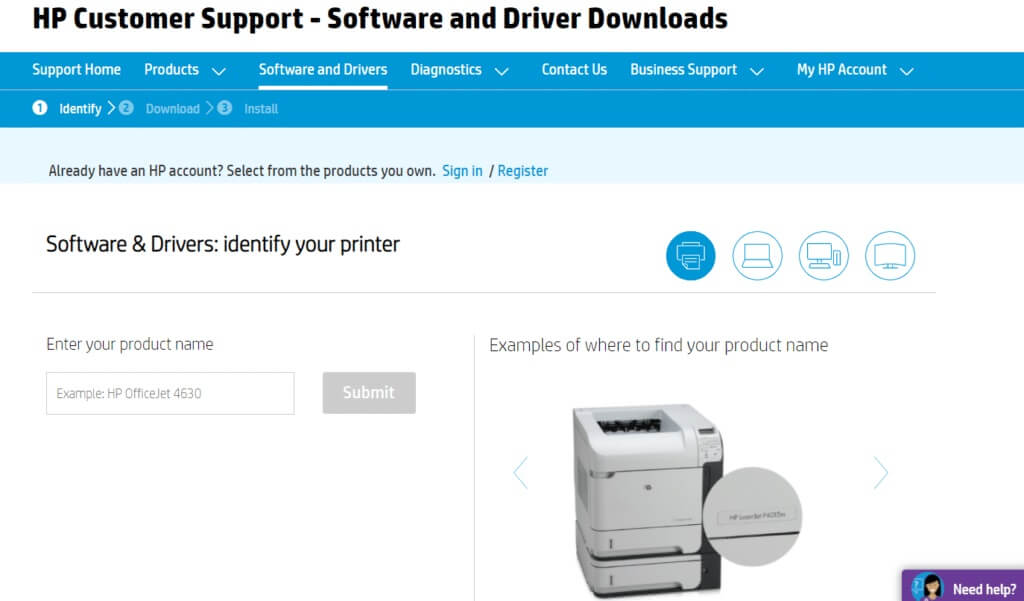
Metode XNUMX: Endre den lokale sikkerhetspolicyen
Flere brukere rapporterte at endring av nettverkssikkerhetspolicyene hjalp dem med å løse denne feilen. Det er visse parametere når du endrer dem, og de kan være nyttige når du støter på slike feil. Her er noen retningslinjer for endring av lokale sikkerhetspolicyer.
Legge merke til: Du kan bare få tilgang til Local Security Policy hvis du bruker Windows 10 Pro, Enterprise og Education-utgaver.
1. Slå på Kjør dialogboksen ved å trykke Windows + R-tastene sammen.
2. Skriv nå secpol.msc i boksen og trykk Enter-tasten.
Legge merke til: Du kan også skrive inn lokal sikkerhetspolicy i søkeboksen for å åpne vinduet.
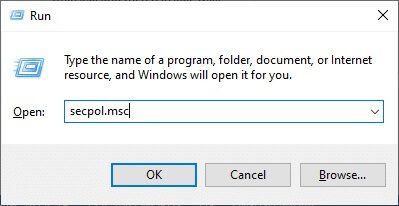
3. Klikk deretter på Lokale retningslinjer i venstre rute, etterfulgt av Sikkerhetsalternativer som vist.
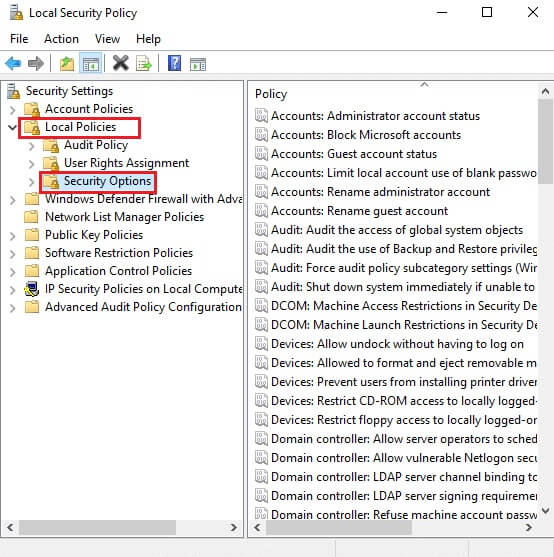
4. Dobbeltklikk nå i høyre rute Nettverkssikkerhet: LAN Manager autentiseringsnivå for å åpne den.
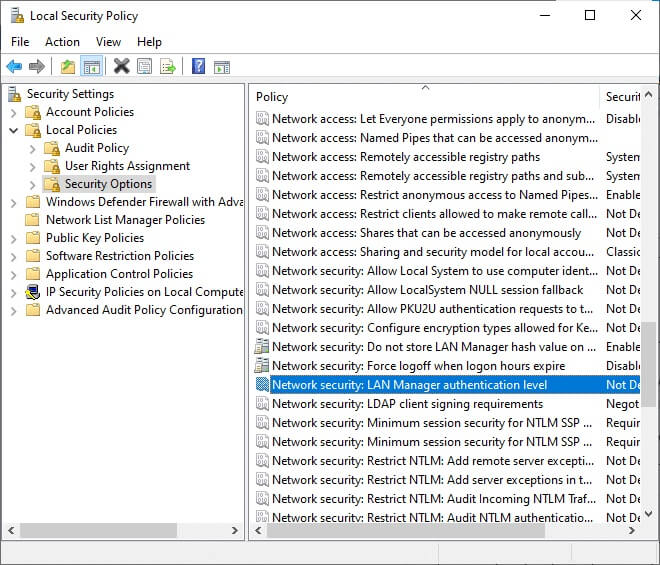
5. Nå, inn Kategorien Lokal sikkerhetsinnstilling , Lokaliser Send LM & NTLM Bruk alternativet NTLMv2 øktsikkerhet Hvis forhandlet fra rullegardinmenyen som vist.
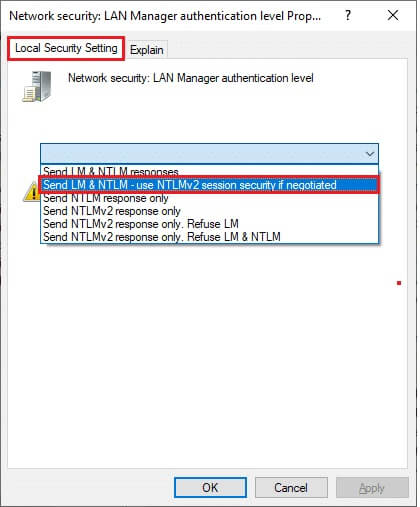
6. Klikk nå på Bruk> OK For å lagre endringene og gå tilbake til vinduet Lokal sikkerhetspolicy.
7. Dobbeltklikk deretter Nettverksikkerhet: Minimum øktsikkerhet for klienter NTLM SSP (inkludert sikker RPC) for å åpne den.
8. Fjern nå merket for et alternativ 128-bits kryptering kreves Som vist under.
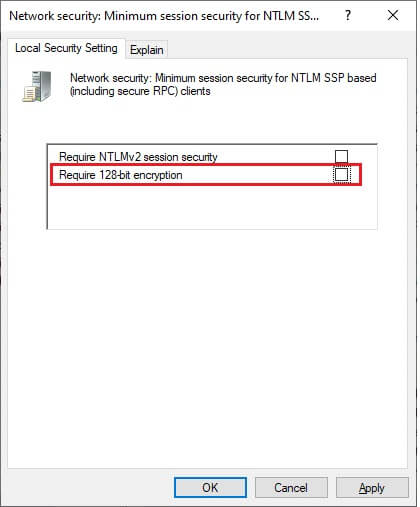
9. Til slutt trykker du på “Bruk” > “OK” tilLagrer endringer og start datamaskinen på nytt.
Sjekk om problemet nå er løst.
Metode XNUMX: Oppdater eller rulle tilbake drivere
Følg disse trinnene for å oppdatere driveren eller tilbakestille skriverdriveroppdateringer for å fikse kan ikke installere skriveren, fikse håndtaket er ugyldig feil i Windows 10..
Det første alternativet: oppdater drivere
Hvis de gjeldende driverne i systemet ditt ikke er kompatible eller utdaterte med programfilene, vil du støte på problemet med ugyldig prosessor, spesielt med skrivere. Derfor anbefales det å oppdatere skriverdriverne for å forhindre det nevnte problemet.
1. Skriv Enhetsbehandling i listen Windows 10-søk.
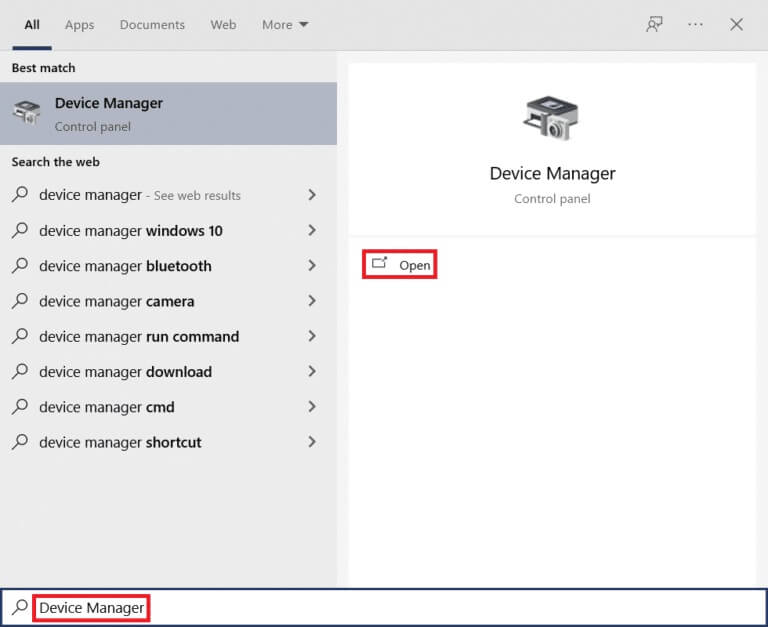
2. Dobbeltklikk utskriftskøer å utvide den.
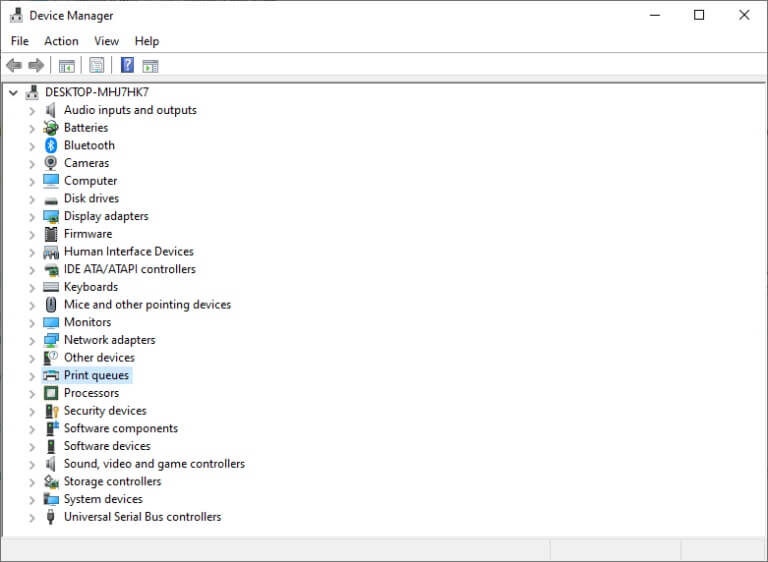
3. Høyreklikk Skrivernavn og velg Driveroppdatering.
Legge merke til: Her vises Microsoft XPS Document Writer som et eksempel.
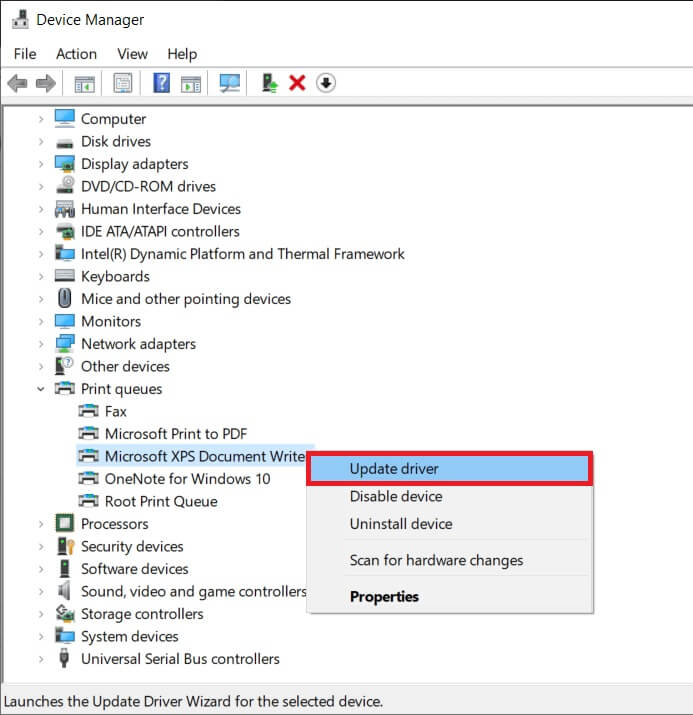
4. Deretter trykker du på "Søk automatisk etter drivere" For automatisk å laste ned og installere den beste driveren som er tilgjengelig.
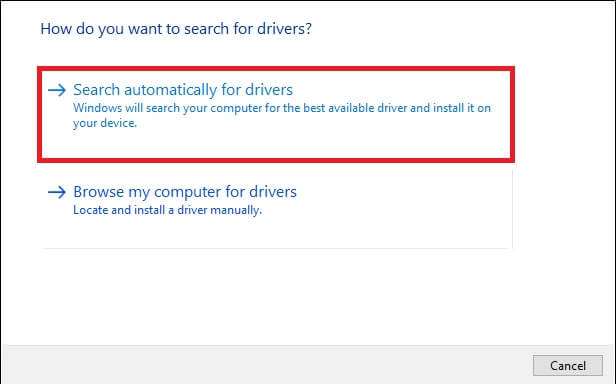
5a. Nå vil driverne bli oppdatert og installert til Siste versjon , hvis den ikke er oppdatert.
5 b. Hvis de allerede er på et oppdatert stadium, vil meldingen om at de beste driverne for enheten din allerede er installert vises.
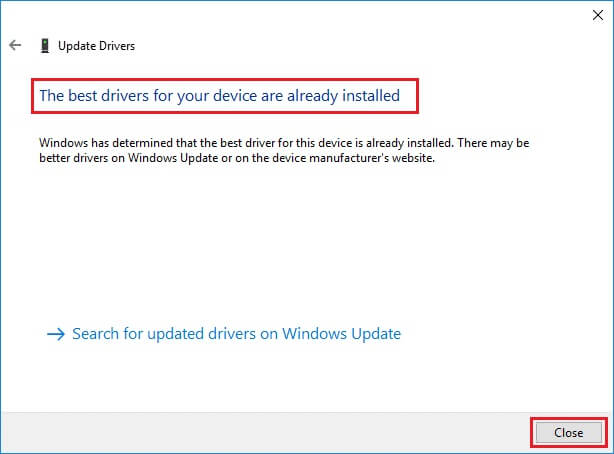
Start datamaskinen på nytt , og sjekk om du har løst dette problemet i systemet ditt.
Andre alternativ: Tilbakestill driveroppdateringer
Hvis systemet fungerte som det skal og begynte å krasje etter en oppdatering, kan det hjelpe å rulle tilbake driverne. Å rulle tilbake driveren vil slette den gjeldende driveren som er installert i systemet og erstatte den med den forrige versjonen. Denne prosessen bør eliminere eventuelle feil i driverne og potensielt løse det nevnte problemet.
1. Skriv Enhetsbehandling på Windows søkefelt Og åpne den fra søkeresultatene.
2. Dobbeltklikk skrivere fra panelet til venstre og utvide det.
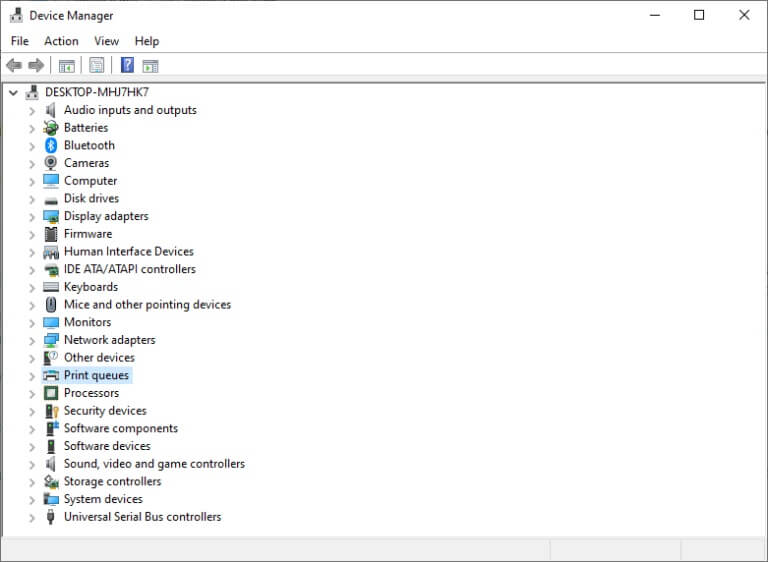
3. Høyreklikk Skriverdriver og klikk "Kjennetegn" , Som vist.
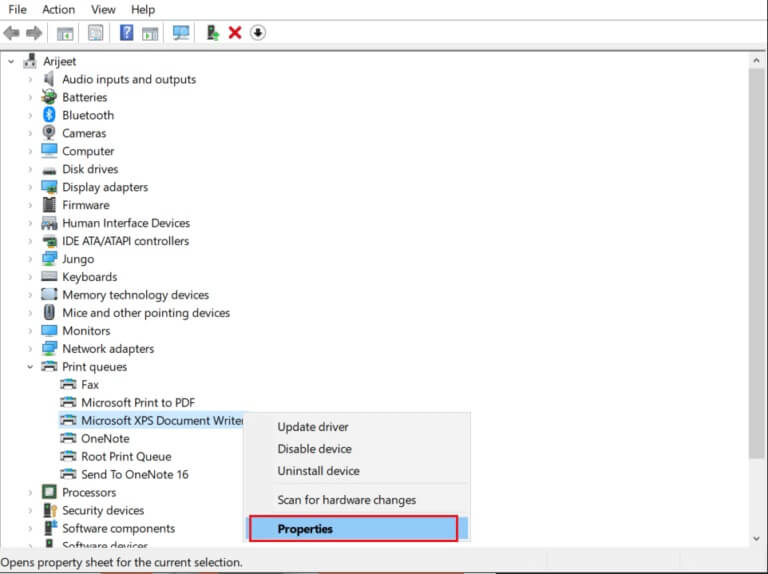
4. Bytt til Driver-fanen og velg Rull driver tilbake , Som vist.
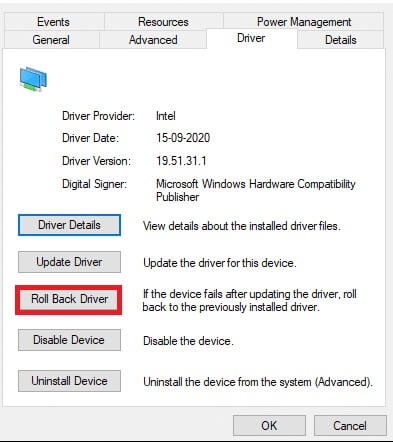
5. Nevn årsaken som får deg til å holde tilbake? ved å hente driverpakken. Klikk deretter "Ja" Som vist under.
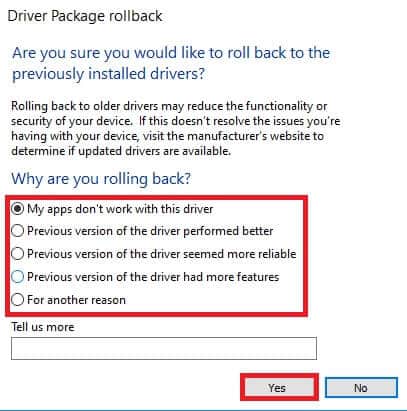
6. Klikk deretter "OK" for å bruke denne endringen. endelig , Start datamaskinen på nytt.
Metode 6: Windows Update
Sørg for at du bruker en oppdatert versjon av Windows. Ellers vil ikke filene i systemet være kompatible med programfilene, noe som vil føre til at pekeren blir et ugyldig problem. Følg trinnene nedenfor for å oppdatere Windows-operativsystemet.
1. Trykk på Windows-tast + I samtidig å løpe Innstillinger.
2. Klikk Square Oppdatering og sikkerhet , Som vist.
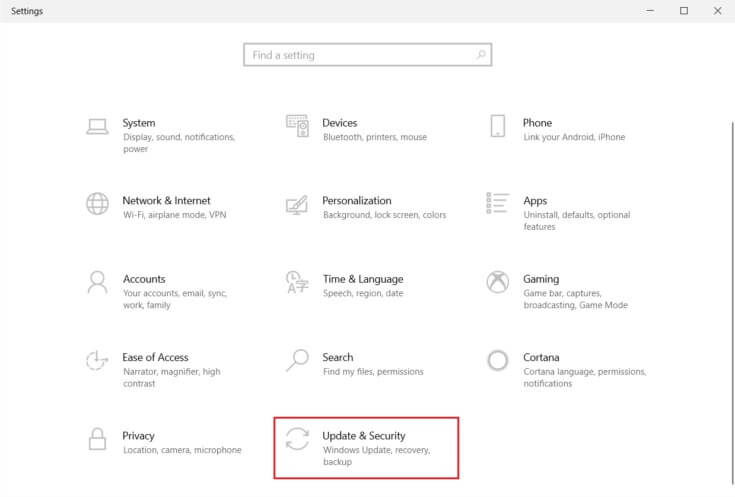
3. inn Windows Update-fanen , Klikk Se etter oppdateringer-knappen (se etter oppdateringer).
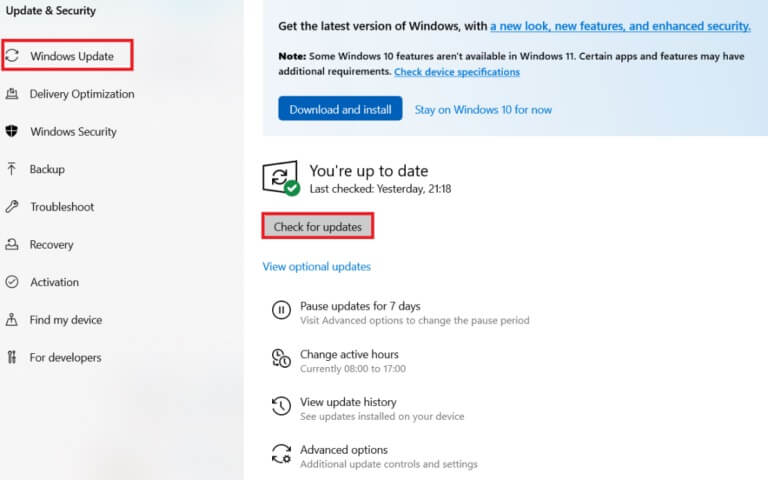
4A. I tilfelle tny prat, Klikk INSTALLERE NÅ og følg Bruksanvisning å oppdatere.
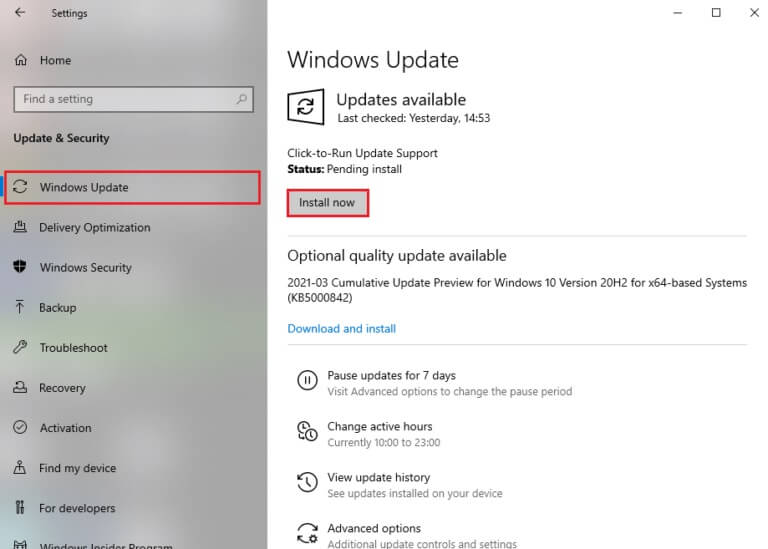
4 b. Ellers, hvis Windows er oppdatert, vil det vise deg Oppdatert melding.
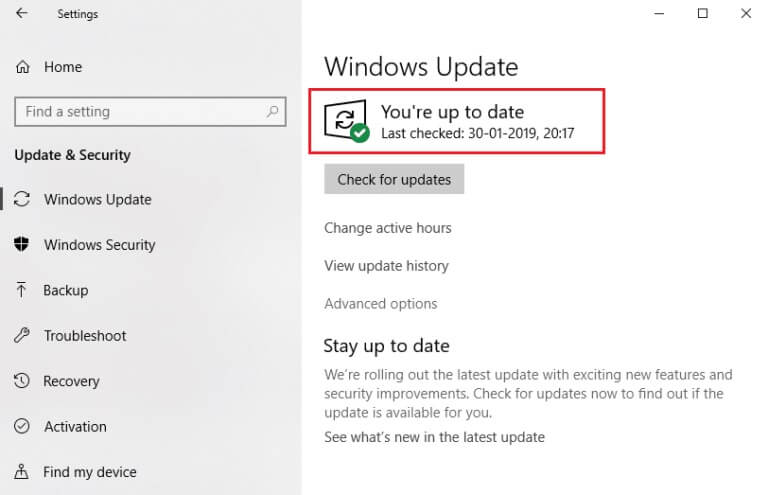
Metode 7: Installer skriveren på nytt
Anta at du støter på denne feilen etter å ha kjørt skriverens feilsøking. I dette tilfellet kan du prøve å installere en bestemt skriver på nytt der du opplever feilen som vist nedenfor.
Legge merke til: Her er Microsoft Print to PDF-enheten tatt som eksempel
1. Åpne kontrollpanel og klikk Enheter og skrivere Som vist.
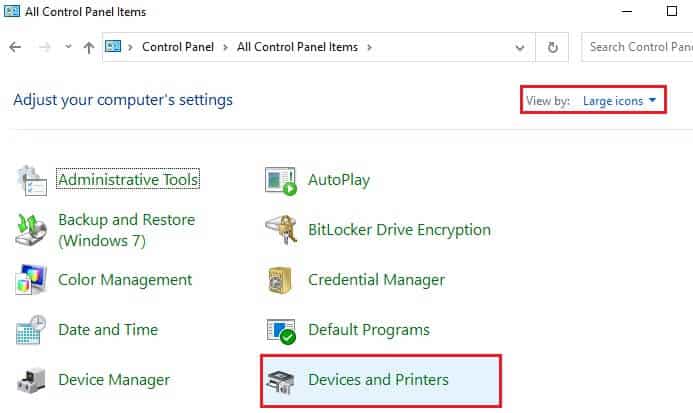
2. Høyreklikk deretter på skriveren og velg alternativet Fjern enhet som vist nedenfor.
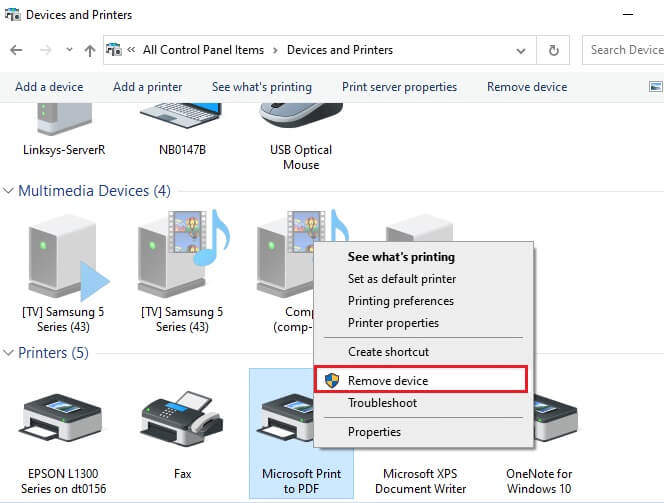
3. Klikk "Ja" på Spør fjern oppløsning.
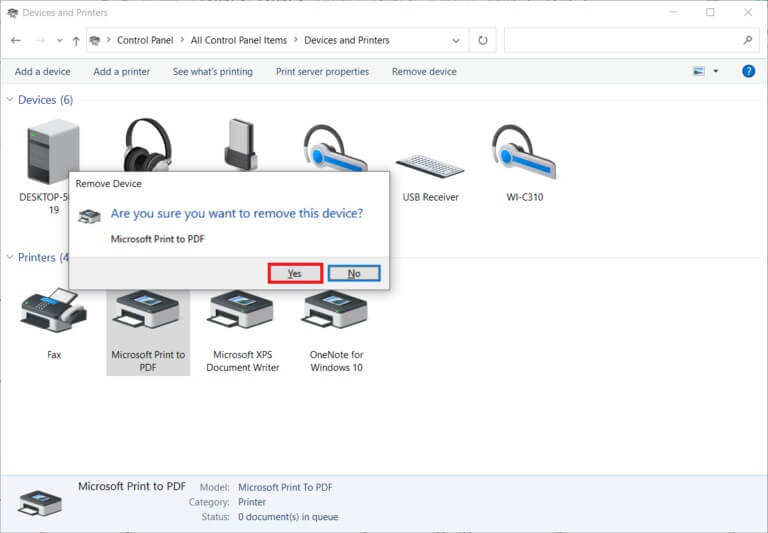
4. Klikk senere "Legg til en skriver" Som vist under.
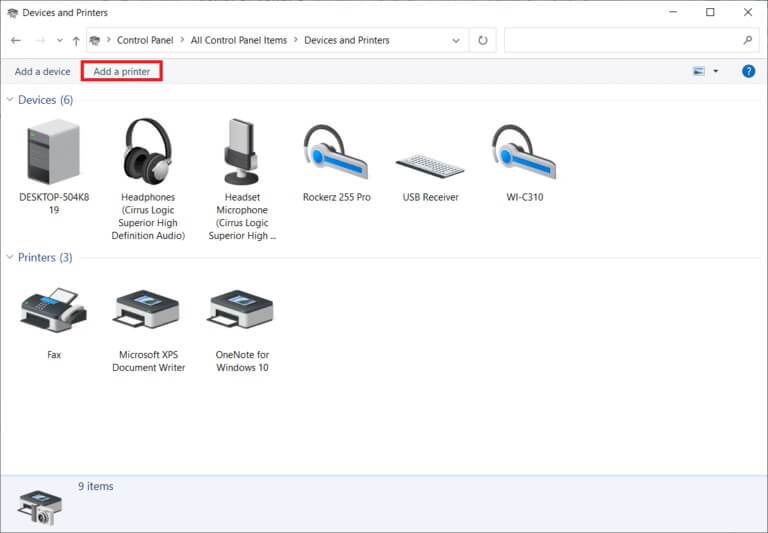
5. Velg nå Skriveren jeg ønsker er ikke et alternativ oppført Som vist under.
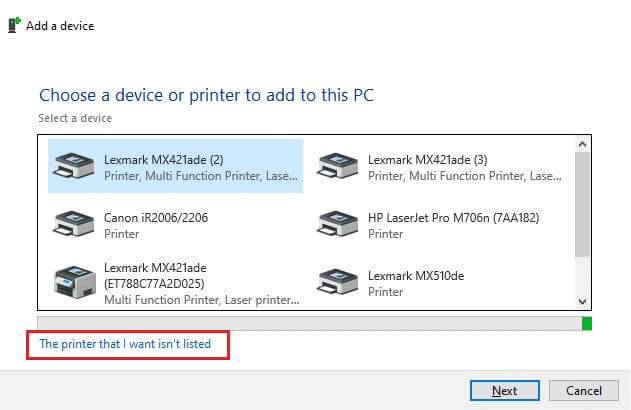
6. Klikk deretter Legg til en lokal skriver eller nettverksskriver med de manuelle innstillingene som vist, og klikk deretter følgende.
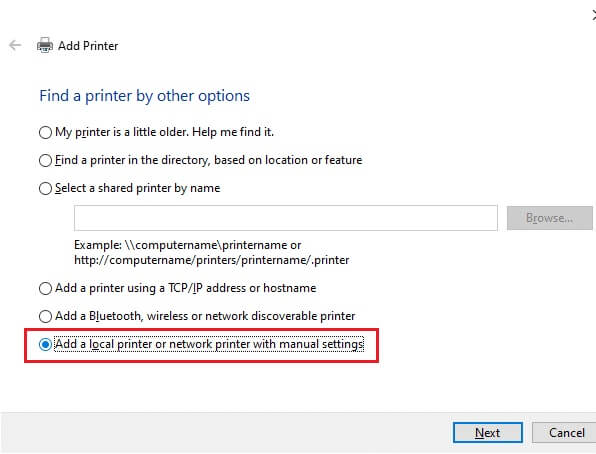
7. I neste vindu klikker du PORTPROMPT: (Lokal port) i rullegardinlisten for å bruke en eksisterende port og klikk følgende.
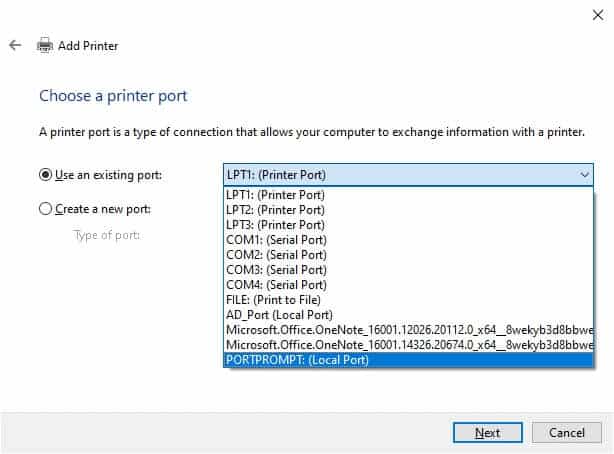
8. Velg nå produsent og skrivere Som vist nedenfor og klikk neste Som vist.
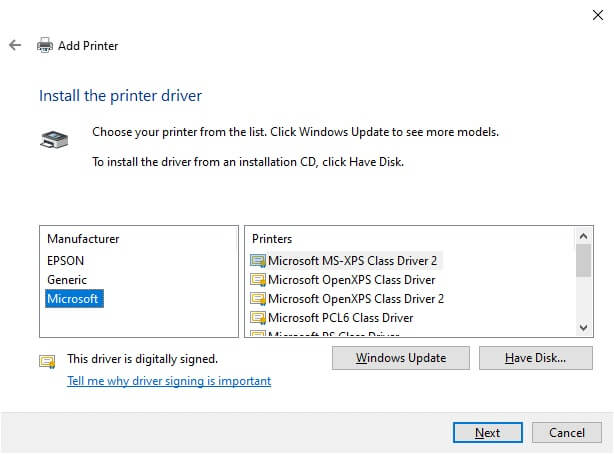
9. Gi skriveren nytt navn om nødvendig og klikk "neste".
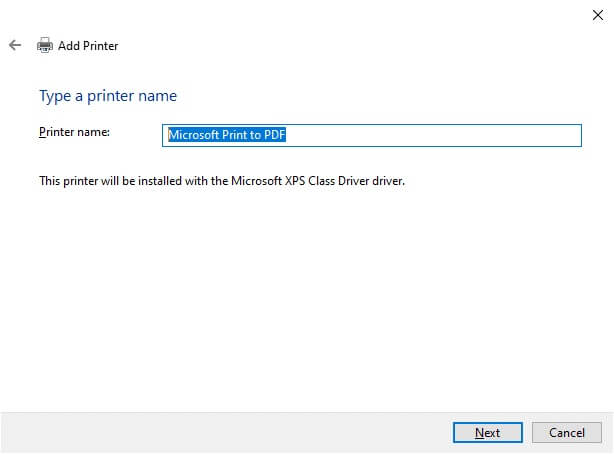
10. Vent til slutt til Windows installerer skriveren og sjekk om du står overfor denne feilen igjen.
Metode 8: Reparer systemfiler
Du kan automatisk sjekke og reparere systemfiler ved å kjøre System File Checker (SFC) og en DISM-skanning. Følg trinnene nedenfor for å få det gjort.
1. Trykk på Windows -nøkkel , Og skriv Ledeteksten og klikk Kjør som administrator.
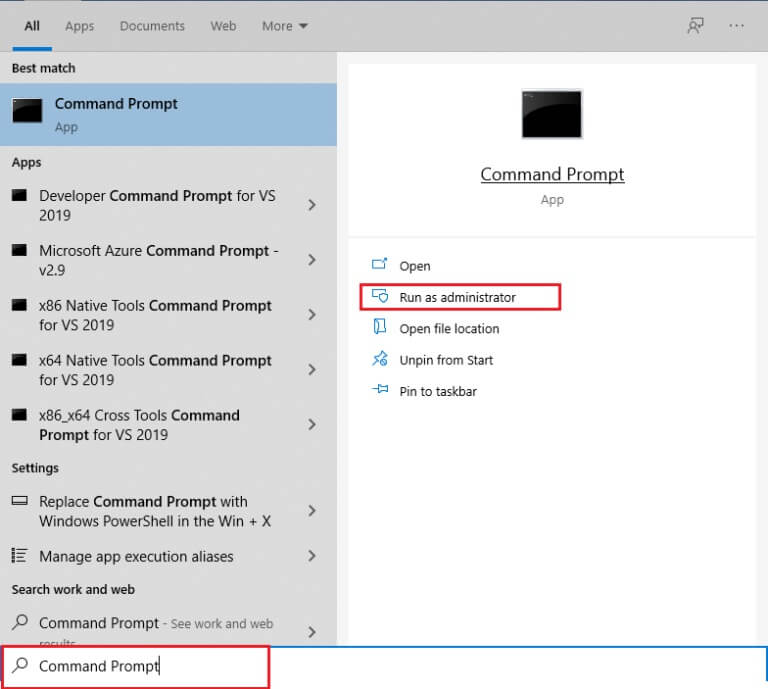
2. Klikk "Ja" i spørsmål "Brukerkonto-kontroll".
3. Skriv inn kommandoen chkdsk C: /f /r /x og trykk på Enter-tasten.
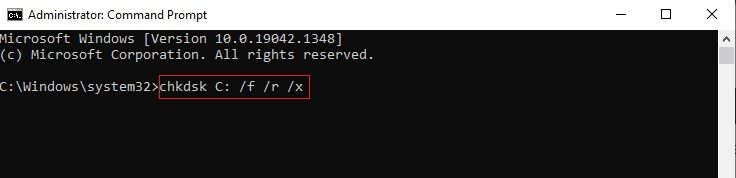
4. Hvis du blir bedt om en melding, Chkdsk kan ikke kjøre … Volum … i bruk , og skriv deretter Y og trykk på Enter-tasten.
5. Skriv inn kommandoen igjen: sfc /scannow og trykk på Enter-tasten å skru på Skanning av systemfilkontroll.
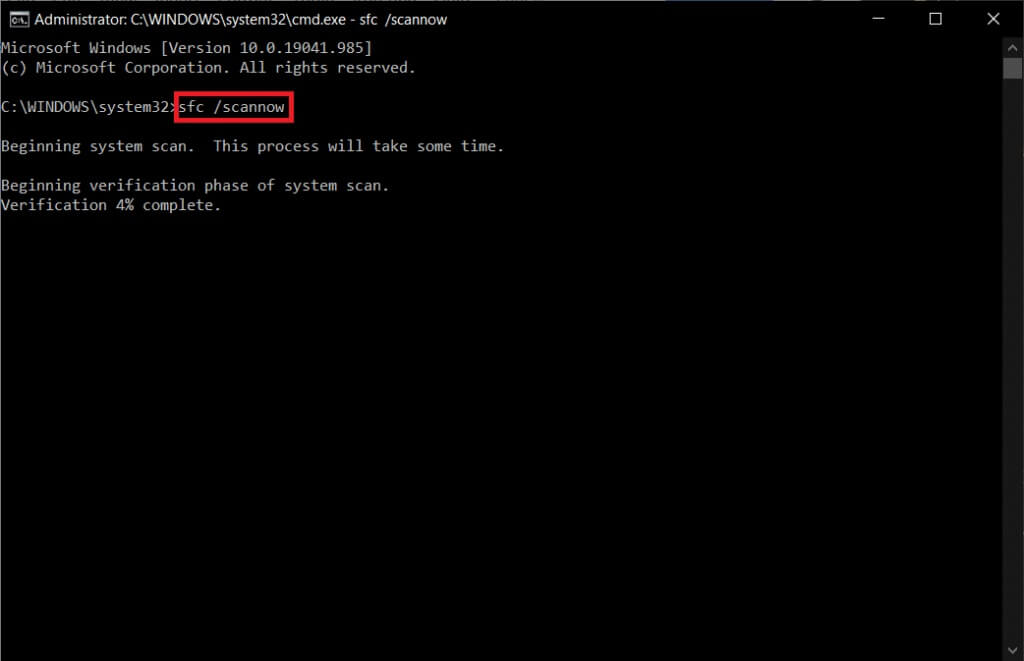
Legge merke til: Systemskanningen starter og tar et par minutter å fullføre. I mellomtiden kan du fortsette å utføre andre aktiviteter, men vær forsiktig så du ikke lukker vinduet ved en feiltakelse.
Etter at skanningen er fullført, vil en av disse meldingene vises:
- Windows Resource Protection fant ingen integritetsbrudd.
- Windows Resource Protection kunne ikke utføre den forespurte operasjonen.
- Windows Resource Protection har funnet og reparert ødelagte filer.
- Windows Resource Protection fant korrupte filer, men kunne ikke reparere noen av dem.
6. Når skanningen er fullført, Start datamaskinen på nytt.
7. Reis deg opp igjen Kjør ledeteksten som administrator Og utfør de gitte kommandoene en etter en:
dism.exe /Online /cleanup-image /scanhealth dism.exe /Online /cleanup-image /restorehealth dism.exe /Online /cleanup-image /startcomponentcleanup
Legge merke til: Du må ha en fungerende internettforbindelse for å kunne utføre DISM-kommandoer.
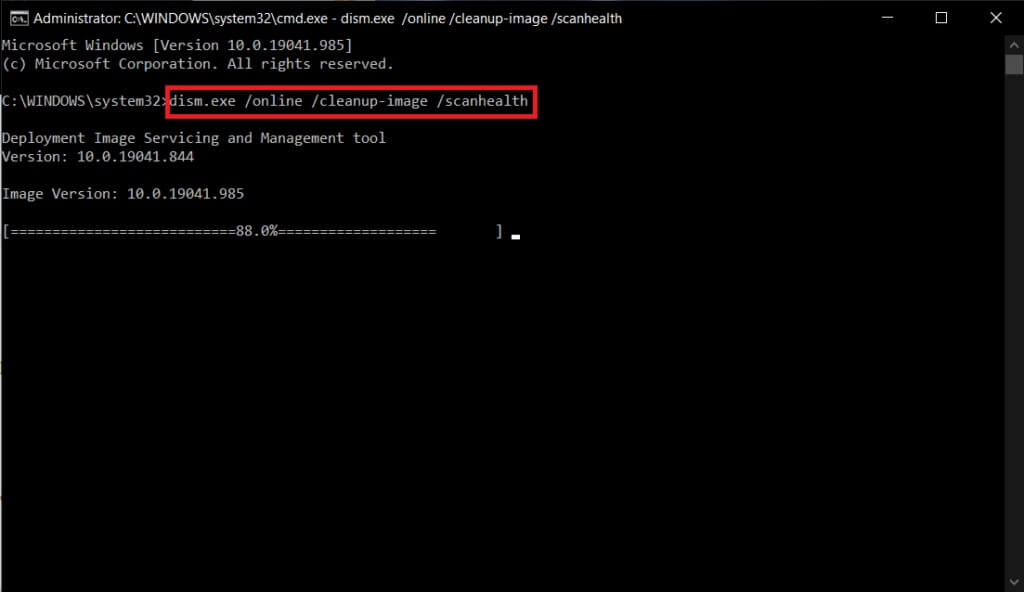
Metode XNUMX: Kjør en skadelig skanning
Følg disse trinnene for å kjøre en skadelig programvareskanning og fikse Kan ikke installere skriveren, ugyldig prosessorfeil.
1. Trykk på Windows-tast + I samtidig å løpe Innstillinger.
2. Klikk her Oppdatering og sikkerhetsinnstillinger Som vist.
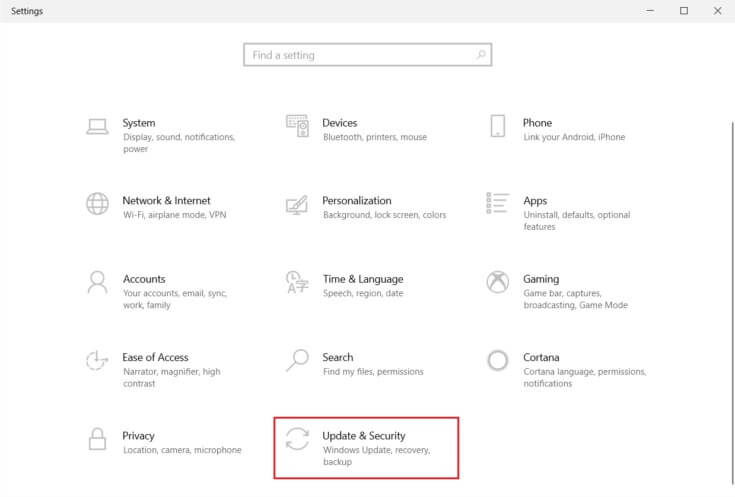
3. Gå til Windows-sikkerhet i høyre rute.
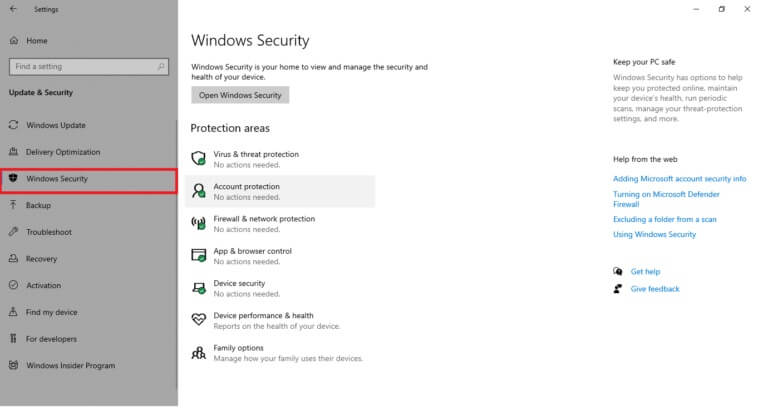
4. Klikk Alternativ Beskyttelse mot virus og trusler i høyre rute.
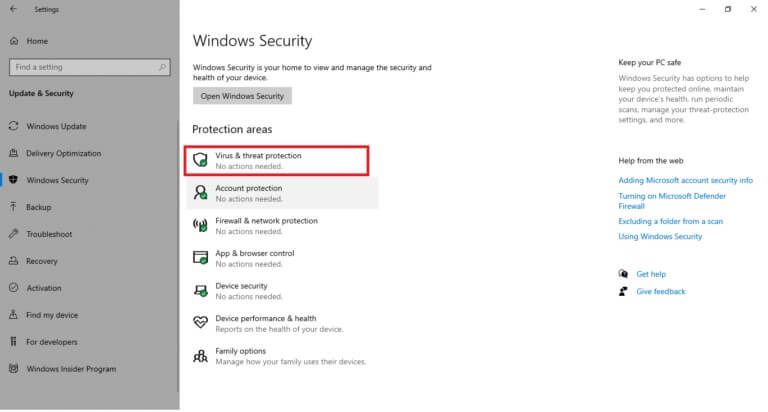
5. Klikk Quick Scan-knapp For å skanne etter skadelig programvare.
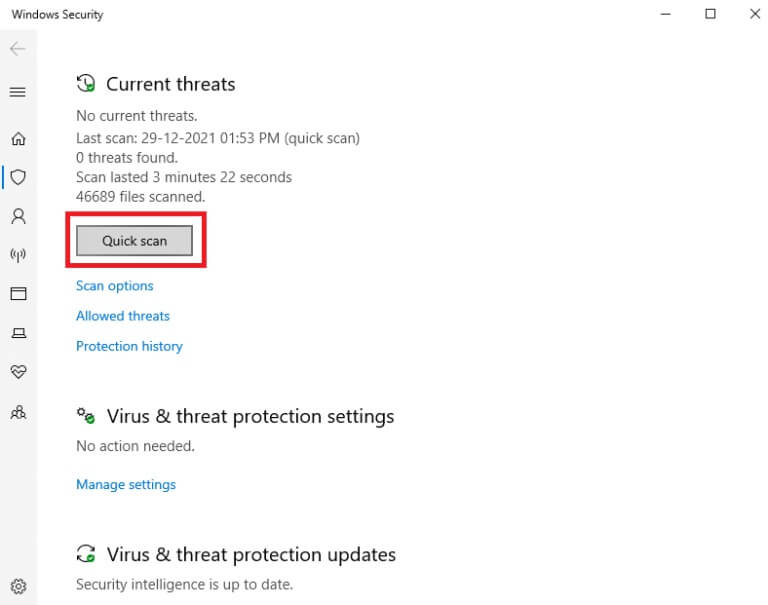
6 a. Når skanningen er fullført, vil alle trusler vises. Klikk Sett i gang handlinger blant de aktuelle truslene.
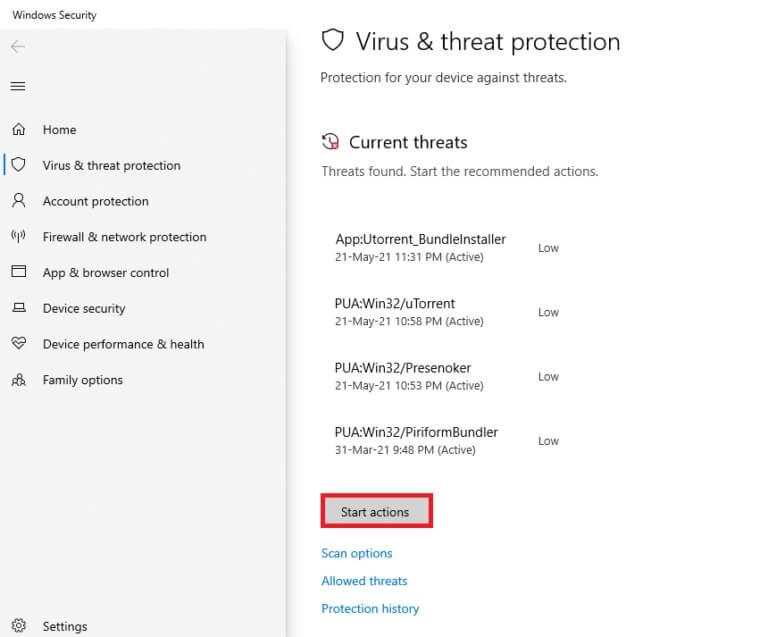
6 b. Hvis det ikke er noen trussel på enheten din, vil enheten vise et varsel om at det ikke er noen aktuelle trusler.
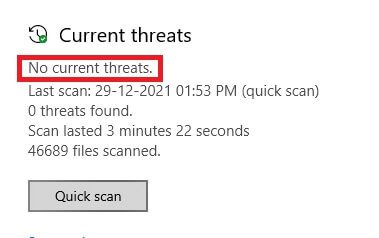
Metode XNUMX: Kjør oppstartsreparasjon
Å kjøre oppstartsreparasjon vil hjelpe deg med å fikse Kan ikke installere skriveren Ugyldig prosessorfeil. Følg instruksjonene nedenfor for å gjøre det.
1. Gå til startmeny.
2. Velg nå energi symbol og klikk Start på nytt under Trykk på Shift-tasten.
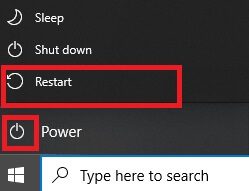
3. Klikk her finne feilene og løse det. Se bildet.
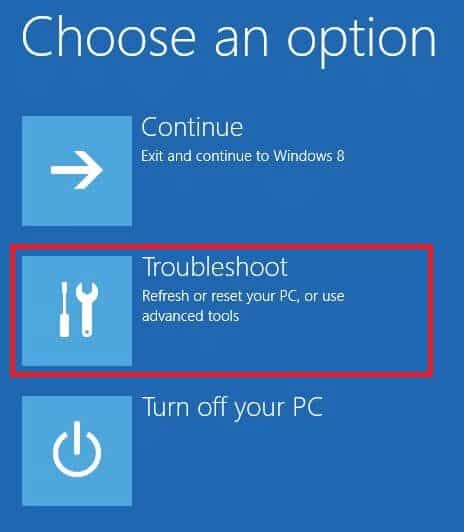
4. Klikk nå Avanserte instillinger Etterfulgt av reparasjon av oppstartsproblemer.
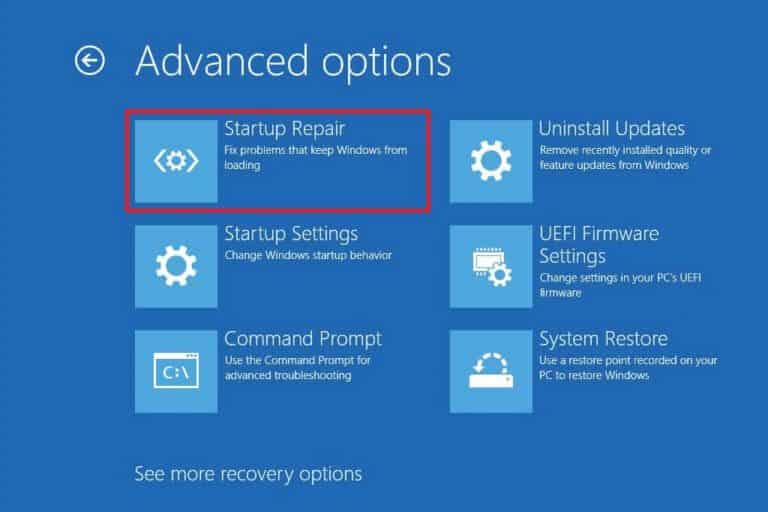
5. Klikk nå "sporing" å følge. Hvis kontoen din er passordbeskyttet, velg kontoen din og skriv inn passordet for å fortsette.
Nå vil oppstartsreparasjonsverktøyet skanne datamaskinen din og fikse problemet.
Metode 11: Avinstaller ødelagte oppdateringer i sikker modus
Noen andre brukere som står overfor Kan ikke installere skriver – Prosessor er ugyldig feil har klart å løse det i sikker modus. Start datamaskinen i sikker modus og prøv å avinstallere den siste oppdateringen som forårsaket feilen. Her er noen instruksjoner for å installere oppdateringen i sikker modus.
Legge merke til: For å starte datamaskinen i sikker modus, kan du bli bedt med en skjerm om å angi BitLocker-nøkkelen (hvis du har en kryptert enhet).
For å starte datamaskinen i sikker modus, må du gå inn i Windows-gjenopprettingsmiljøet, noe som kan gjøres ved å slå enheten av og på gjentatte ganger.
1. Trykk på Windows-tast + I sammen for å låse opp Innstillinger i systemet ditt.
2. Velg nå Oppdatering og sikkerhet.
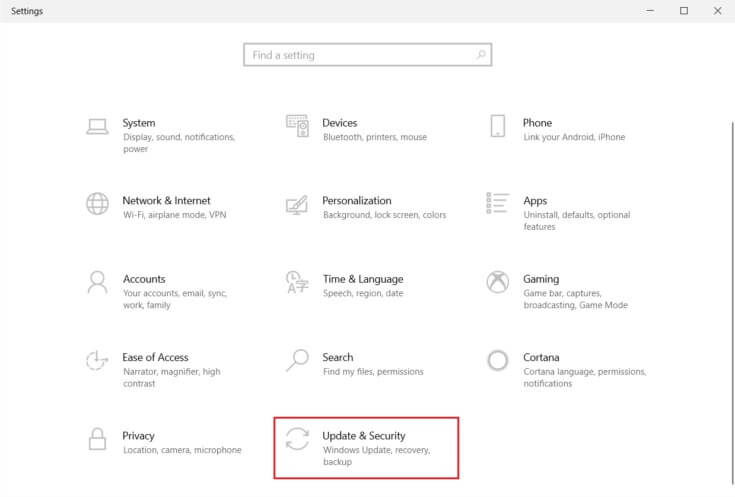
3. Klikk nå gjenoppretting i venstre rute og velg et alternativ Start på nytt Nå under Avansert oppstart.
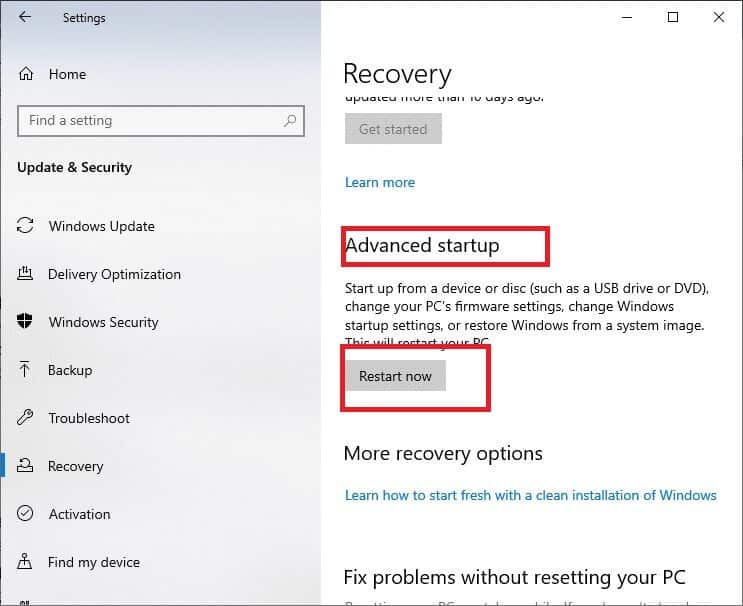
4. La nå datamaskinen starte på nytt denne gangen. vil gå inn Windows gjenopprettingsmiljø nå.
5. Klikk her finne feilene og løse det.
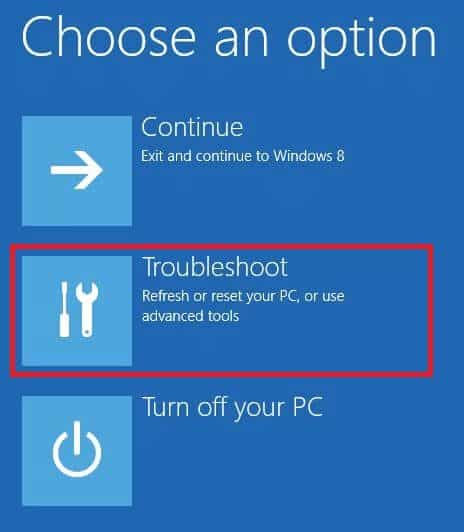
6. Klikk nå Avanserte instillinger Som vist.
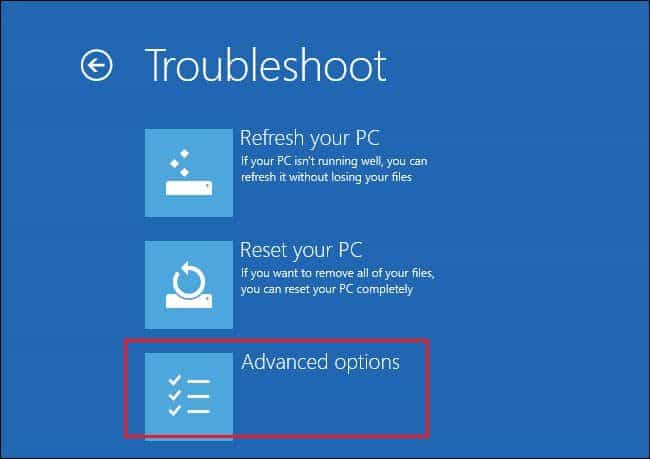
7. Velg nå Avanserte instillinger etterfulgt av oppstartsinnstillinger.
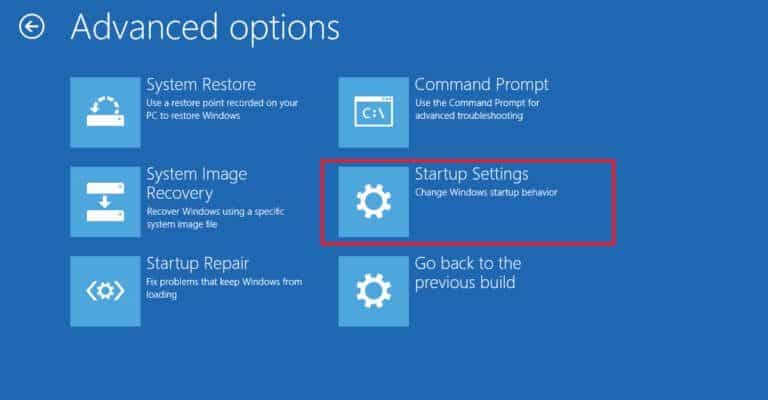
8. Klikk Start på nytt Vent til en skjerm vises Oppstartsinnstillinger.
9. Trykk på nøkkel (nummer) 4 å logge på الوضع الآمن.
Legge merke til: For å aktivere sikkermodus med nettverkstilgang, trykk på 5.
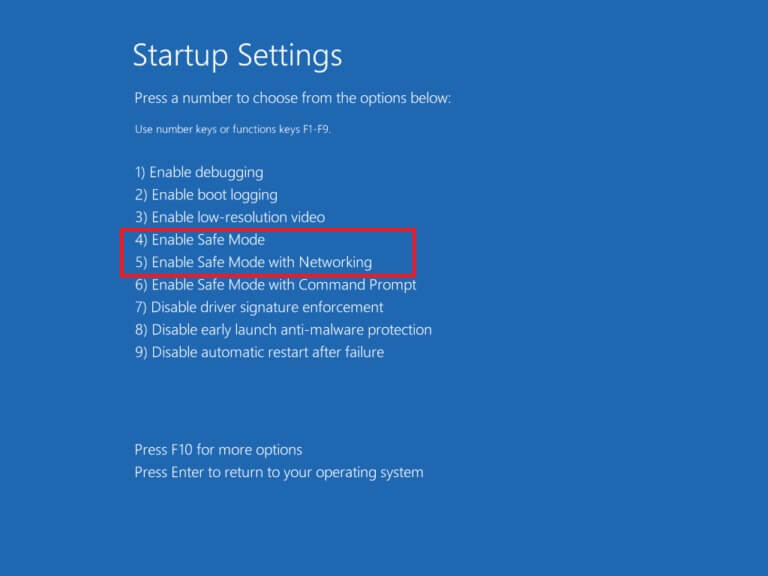
Nå vil du kunne gå videre og fikse dette ved å manuelt avinstallere de siste oppdateringene etter at du har startet datamaskinen i sikker modus.
10. Trykk på Windows -nøkkel. Skrive kontrollpanel Og slå den på.
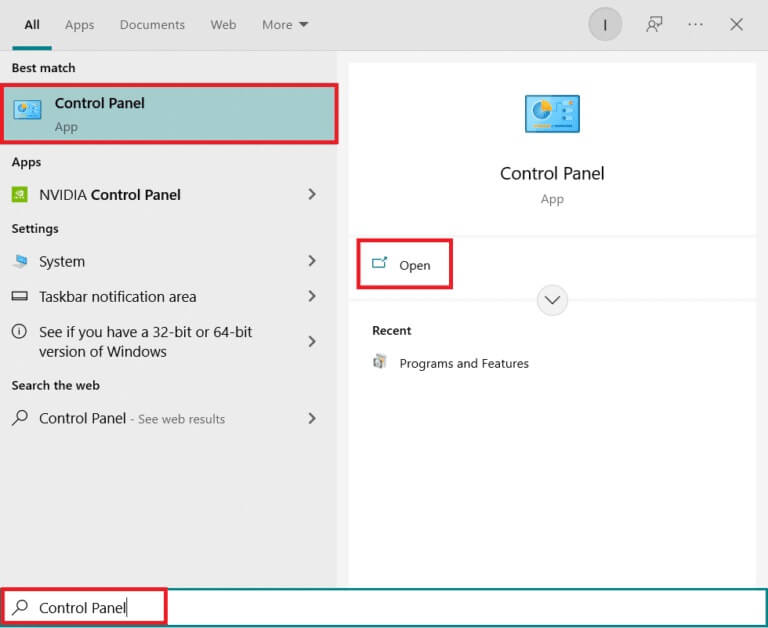
11. Sett Vises med store ikoner og velg programmer og funksjoner.
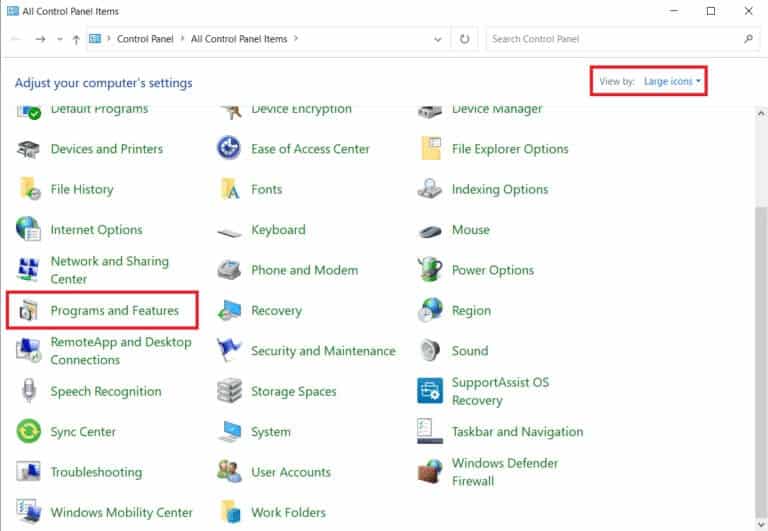
12. Klikk nå Se installerte oppdateringer i høyre rute som vist her.
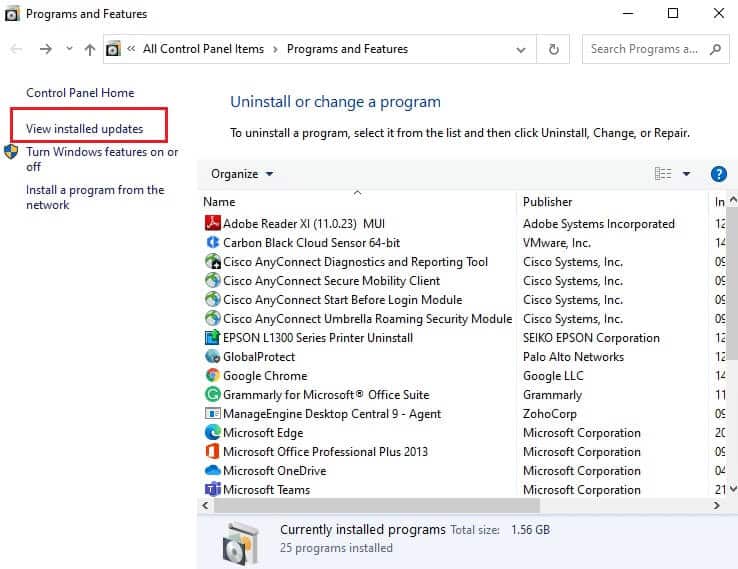
13. Velg nå Sist oppdatert og klikk Avinstaller alternativ , Som vist under.
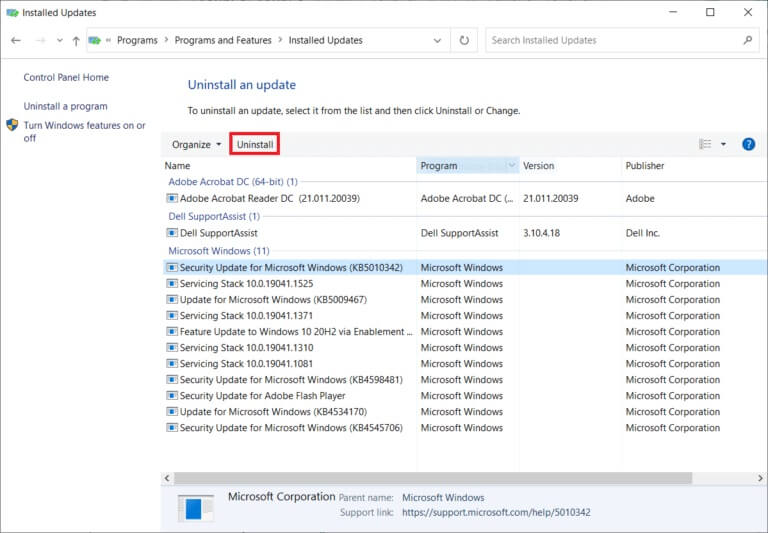
14. Bekreft deretter kravet, hvis det er aktuelt, Og start datamaskinen på nytt.
Sjekk om du har løst problemet.
Legge merke til: Hvis du støter på feil i sikker modus, avinstaller eller reinstaller de problematiske appene som forårsaker denne feilen.
Metode 12: Utfør en systemgjenoppretting
Oftere enn ikke kan du støte på manglende evne til å installere skriveren er ugyldig prosessorfeil etter Windows-oppdatering. Hvis du støter på dette problemet, kan du systemgjenoppretting til sin forrige versjon.
Legge merke til: Det anbefales å starte opp Windows 10-datamaskinen i sikker modus før du fortsetter med systemgjenopprettingen.
1. Trykk på Windows -nøkkel , Og skriv Ledeteksten og klikk Kjør som administrator.
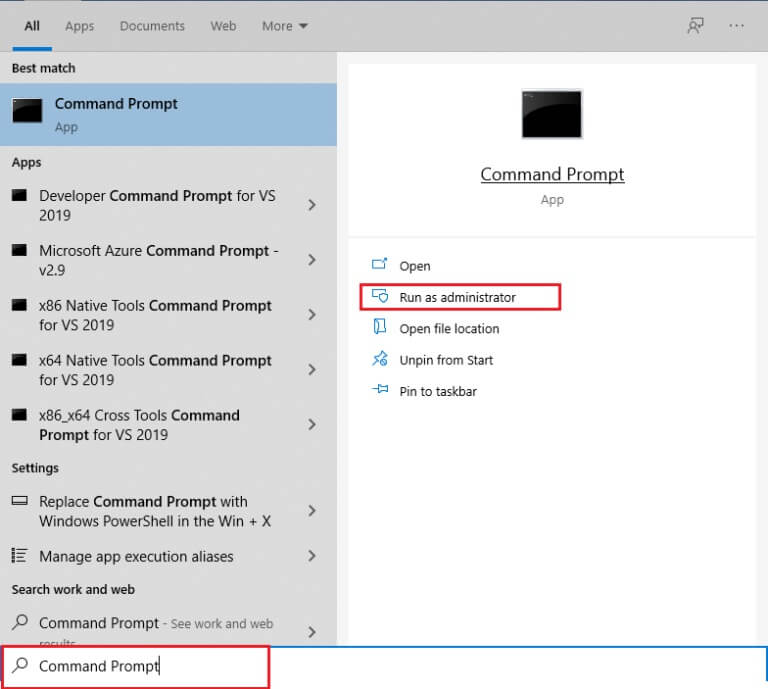
2. Skriv inn kommandoen rstrui.exe og trykk på Enter-tasten.
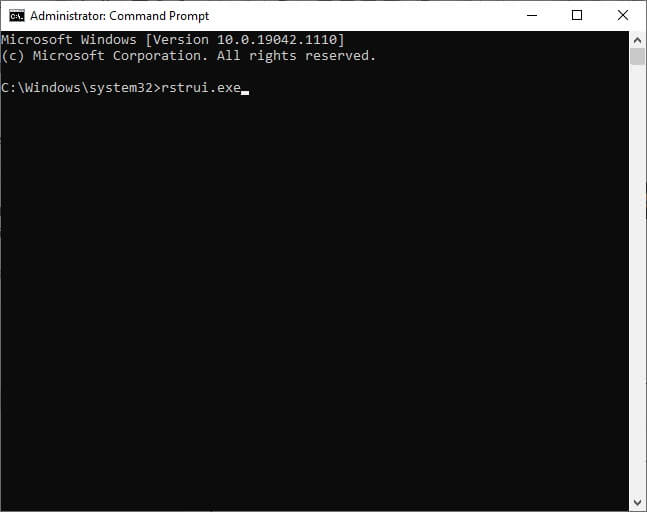
3. Klikk nå på Neste i vinduet systemgjenoppretting , Som vist.
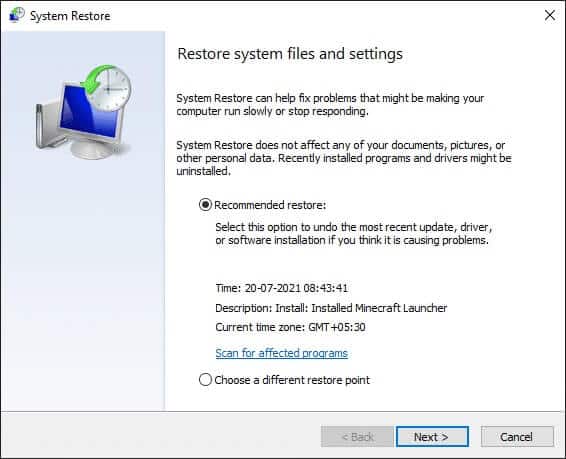
4. Bekreft til slutt gjenopprettingspunktet ved å klikke på knappen "slutt".
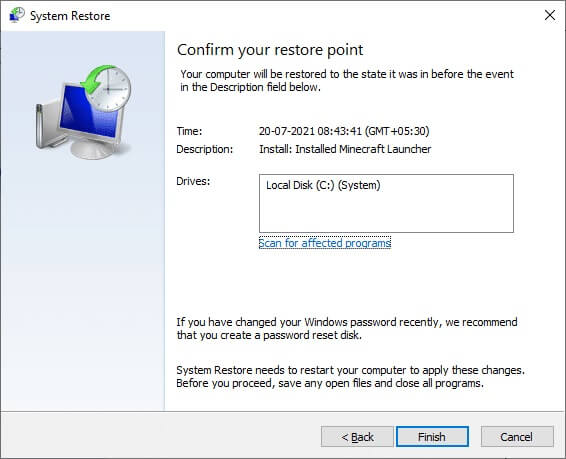
Nå vil systemet bli gjenopprettet til sin forrige tilstand, sjekk nå om problemet er løst.
Vi håper at denne veiledningen var nyttig og at du kan fikse at du ikke klarer å installere skriveren, og at du klarte å fikse feilen feilen er feil i Windows 10. Fortell oss hvilken metode som fungerer best for deg. Også, hvis du har spørsmål/forslag angående denne artikkelen, legg dem gjerne igjen i kommentarfeltet.